
Aktywacja systemu Windows to proces potwierdzania legalności i autentyczności produktu. Z punktu widzenia prawa i dewelopera, jeśli Twój system działa, nie zawsze może to oznaczać, że produkt jest licencjonowany. Tabele KMS, SLIC, klucze korporacyjne (MSDN i Dream Spark) nie zawsze są gwarancją potwierdzenia licencji. W tym artykule opisano podstawowe metody aktywacji w obecności oryginalnego klucza produktu..
Na początek powinieneś określić rodzaj swojej licencji. Systemy operacyjne Windows są podzielone na kilka rodzajów licencji:
- Wersja Retail, Box (FPP, ESD). Wersja zakupiona oddzielnie od urządzenia (z wyjątkiem pakietu OEM), wcześniej pudełko z dyskiem, klucz i dokumentacja były zawarte w pakiecie dostawy, stąd nazwa Box-edycja. Niniejsza licencja dotyczy 1 urządzenia z możliwością przesyłania na inne komputery. Ponadto niektóre „stare” wersje pakietu Office dystrybuowane w wersji Box mogą być używane jednocześnie na kilku urządzeniach.
- Wersja OEM, zestaw montażowy, wersja preinstalowana. Najpopularniejsza wersja dla użytkowników domowych. Wersja OEM systemu Windows jest zwykle dostarczana z laptopem, batonikiem lub jednostką systemową, koszt tej licencji jest już wliczony w cenę urządzenia. Niniejsza licencja nie może być przeniesiona na inny sprzęt (z zastrzeżeniem osób. Umowy) i powinna być używana tylko na urządzeniu, które zostało z nią zakupione.
- Windows 10 Digital License to licencja związana z ilością skrótów twojego sprzętu w momencie aktualizacji aktywowanego systemu z Windows w wersji 7.8 lub 8.1. Po wydaniu systemu Windows 10 1511 (aktualizacja rocznicowa) licencja cyfrowa jest również powiązana z kontem Microsoft w celu ułatwienia ponownej aktywacji systemu Windows 10 podczas zmiany sprzętu.
- Licencjonowanie zbiorowe - wersja korporacyjna na dużą flotę urządzeń (często wykorzystywaną przez piratów), wiele kluczy aktywacyjnych, klucze do serwerów KMS.
W tym artykule opisano metody dla licencji detalicznych, OEM i licencji cyfrowych, które są najczęstszą opcją w domu.
Różnice w wersji systemu Windows i licencji
Wersja detaliczna (FPP - pełny pakiet produktów) to pełnoprawny produkt, który można całkowicie zutylizować. Zestaw zawiera dysk instalacyjny, osoby. umowa, klucz produktu. W przypadku niektórych wersji systemu Windows 10 zestaw zawierał napęd USB z obrazem, dokumentacją i kluczem produktu.

Wersja detaliczna zawiera również klucze CCP (Program sprawdzania zgodności), klucze aktualizacji. Były one najbardziej popularne po wydaniu systemu Windows 8, w witrynie Microsoft można było kupić klucz aktywacyjny CCP dla systemu Windows 8 Pro, chociaż do aktualizacji był wymagany system Windows 7. W tej chwili możesz bezpiecznie aktywować system Windows 8 i 8.1 za pomocą tego klucza, jednak w przypadku błędu musisz skontaktować się z do obsługi klienta.
Istnieje również wersja ESD, Electronic Software Delivery to metoda dostarczania oprogramowania pocztą e-mail. Musisz wprowadzić klucz, który zostanie wysłany e-mailem. Zasadniczo ta wersja obecnie sprzedaje Windows 10, Office 2016, Office 365.
OEM to wersja dostępna tylko dla twórców komputerów PC, dlatego zwykle nie jest sprzedawana zwykłym użytkownikom, ale nadal można ją znaleźć w sprzedaży. Klucz może mieć postać naklejki na obudowie jednostki systemowej, laptopa lub monobloku. Powszechne stało się także „wszywanie” kluczy aktywacyjnych w pamięć płyty głównej, tak zwane tabele SLIC.
Zasadniczo kolejność jest następująca:
- Instalowanie systemu Windows (jeśli system to Windows 10 i istnieje licencja cyfrowa, aktywacja nastąpi automatycznie)
- Wprowadzanie klucza produktu do systemu (jeśli wersja nie pasuje, wróć do kroku 1)
- Aktywacja przez Internet (jeśli nie ma Internetu lub pojawia się błąd, przejdź do kroku 4)
- Aktywacja systemu Windows przez telefon
W Internecie
Przede wszystkim musisz upewnić się, że wersja zainstalowanej wersji i klucz produktu są zgodne. Kliknij przycisk Start, a następnie kliknij prawym przyciskiem myszy Komputer i wybierz Właściwości. Twoje wydanie zostanie zapisane w wierszu wydania systemu Windows. Edycję systemu Windows można również ustalić, wprowadzając polecenie winver w pasku wyszukiwania lub w oknie Uruchom (Win + R).
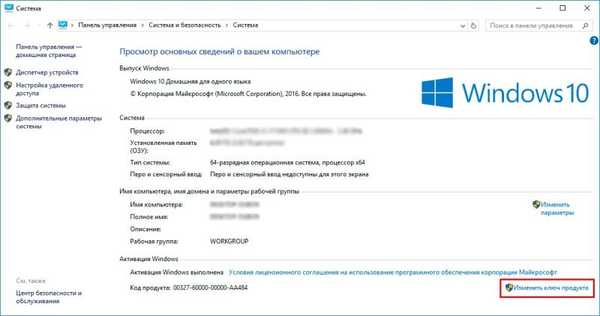
Jeśli klucz i system pasują do siebie, przejdź do następnego kroku.
W oknie właściwości systemu znajduje się menu Zmień klucz produktu, lub można otworzyć okno wprowadzania, uruchamiając okno Uruchom (naciśnij skróty Win + R) i wprowadzając polecenie slui 3. Otworzy się okno wprowadzania klucza produktu, w którym będziesz musiał wprowadzić 25-cyfrowy kod.
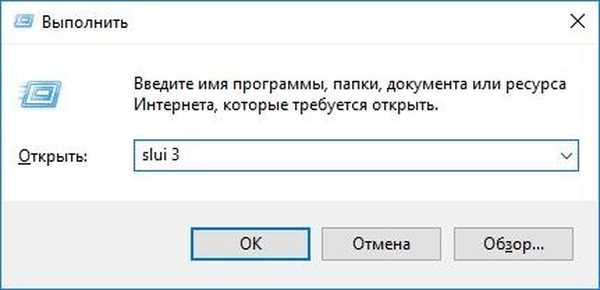
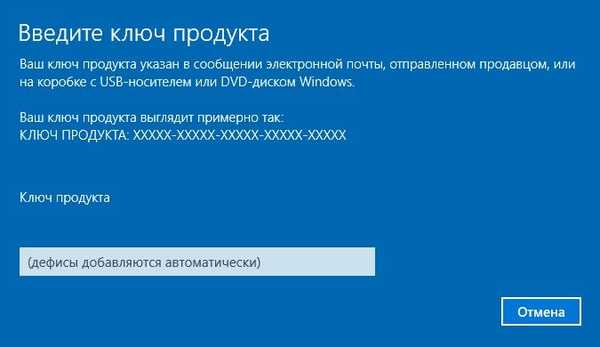
Po sprawdzeniu aktywacja zostanie zakończona lub wystąpi błąd. W zależności od działania usług, poprawnego wprowadzenia klucza i instalacji prawidłowej wersji systemu Windows błąd może się różnić.
Za pomocą wiersza poleceń
Pomocna może być linia poleceń i opcja SLMGR..
Slmgr / dli - polecenie wyświetla informacje o licencji, status i 5 ostatnich znaków klucza aktywacyjnego.
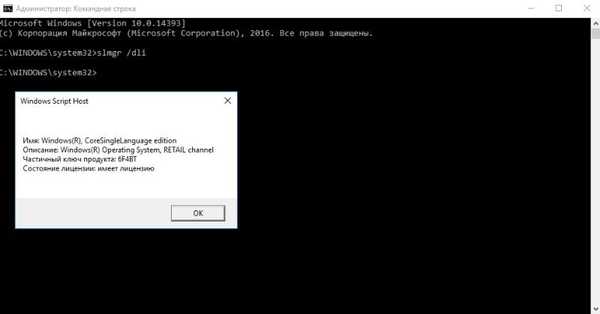
Slmgr / ipk [klucz produktu] - za pomocą tego polecenia można wprowadzić klucz produktu do systemu.
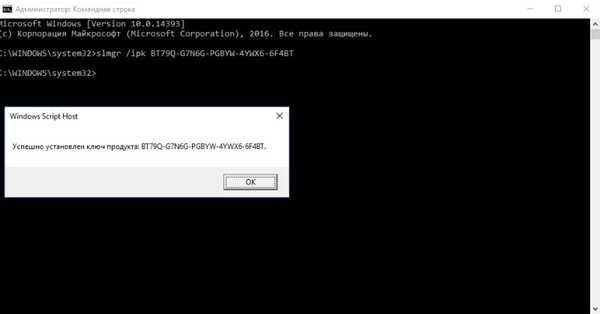
Slmgr / ato - polecenie, które wykonuje wymuszoną aktywację.
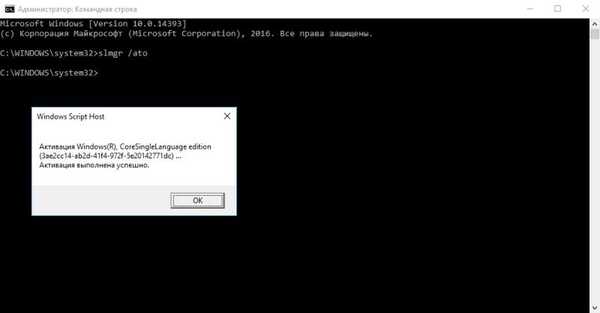
Slmgr / rearm - Resetuje liczniki aktywacji.
Slmgr / rilc - Powoduje ponowną instalację wszystkich licencji przechowywanych w katalogach% SystemRoot% \ system32 \ oem i% SystemRoot% \ System32 \ spp \ tokens.
Slmgr / cpky - klawisz usuwania.
Aby zresetować licencję systemową, polecenia są wykonywane w następującej kolejności Slmgr / cpky, Slmgr / rilc, Slmgr / rearm.
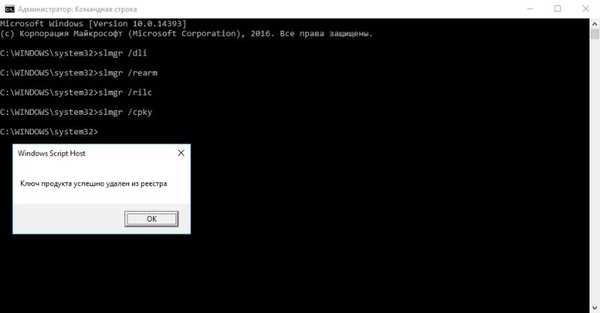
Telefonicznie
W zależności od połączenia internetowego może być konieczna aktywacja przez telefon (jeśli połączenie z serwerem nie jest możliwe lub jeśli aktywacja za pomocą tego klucza została zakończona w ciągu 60 dni na innym sprzęcie).
Jeśli kod zostanie wprowadzony niepoprawnie lub jest niepoprawny, nastąpi przekierowanie do serwisu wsparcia, gdzie żywa osoba ponownie poprosi o kod instalacyjny i doradzi w sprawie wszelkich problemów.
Przed otwarciem okna aktywacji upewnij się, że klucz został wprowadzony do systemu. Aby to zrobić, możesz użyć polecenia Slmgr / dli. Jeśli ostatnie 5 znaków klucza pasuje do klucza aktywacyjnego, wówczas wywołujemy okno aktywacji telefonicznie, wprowadzając polecenie slui 4.
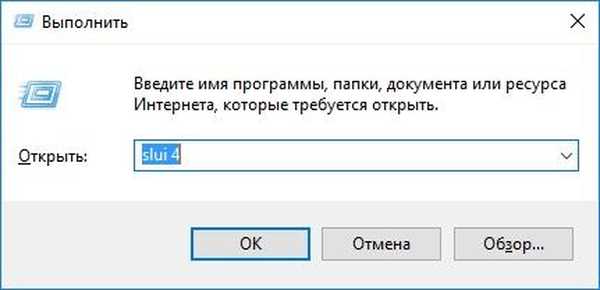
Wybieramy kraj, aw następnym oknie zostanie wyświetlony numer telefonu usługi aktywacyjnej, a także kod instalacyjny, tuż poniżej będzie przycisk do wprowadzenia kodu potwierdzającego.
Przede wszystkim zadzwoń pod wskazany numer i wprowadź kod instalacyjny. Jeśli kod zostanie wprowadzony poprawnie, pojawi się monit o potwierdzenie. Jeśli na jednym z etapów popełnisz błąd, zostaniesz przekierowany do specjalisty ds. Usług, gdzie ci pomogą.
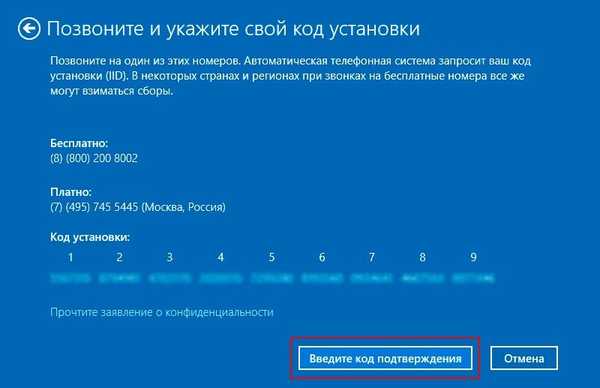
Telefonicznie przez wiersz poleceń
Jeśli kod instalacyjny nie pojawi się, wiersz poleceń pomoże ci ponownie.
Slmgr / dti - polecenie wyświetli kod instalacyjny.
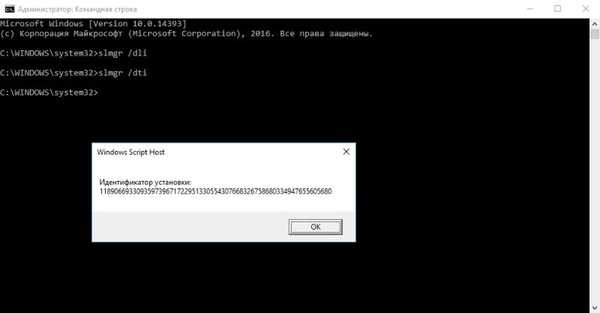
Slmgr / dlv [Kod potwierdzający] - polecenie wprowadzi kod potwierdzający i zakończy aktywację (może być również wymagane polecenie Slmgr / ato).
Błędy aktywacji systemu Windows
| Kod błędu | Opis |
|---|---|
| 0xC004C003, 0xC004C060, 0xC004C4A2, 0xC004C4A2, 0x803FA067L, 0xC004C001, 0xC004C004, 0xC004F004, 0xC004C007, 0xC004F005, 0xC004C00F, 0xC004C010, 0xC004C00E, 0xC004C4A4, 0xC004C4A5, 0xC004B001, 0xC004F010, 0xC004F050 | Wprowadzonego klucza produktu nie można użyć do aktywacji systemu Windows. Sprawdź, czy kluczowa edycja i wersja systemu Windows7 są poprawne |
| 0xD0000272,0xC0000272,0xc004C012,0xC004C013,0xC004C014 | Serwer aktywacyjny jest niedostępny, spróbuj ponownie później lub użyj innego połączenia internetowego. |
| 0xC004E003 | 99%, że klucz jest zablokowany. |
| 0xc004f057 | Wprowadź następujące polecenia: Slmgr / cpky Slmgr / rearm Slmgr / rilc |
| 0x80072EE7 | Brak internetu, połącz się z innym Internetem lub aktywuj przez telefon. |
| 0xc004f012 | Uruchom w cmd: net stop sppsvc cd% windir% \ ServiceProfiles \ LocalService \ AppData \ Local \ Microsoft \ WSLicense ren tokens.dat tokens.bar net start sppsvc cscript.exe% windir% \ system32 \ slmgr.vbs / rilc Shutdown / r / t 60 |
| 0xC0000022 0x80070426 | Zmiana własności i praw dostępu do sekcji dla gałęzi All to group HKEY_LOCAL_MACHINE \ SYSTEM \ WPA Przyznaj pełny dostęp do c: \ windows \ system32 \ spp |
Miłego dnia!











